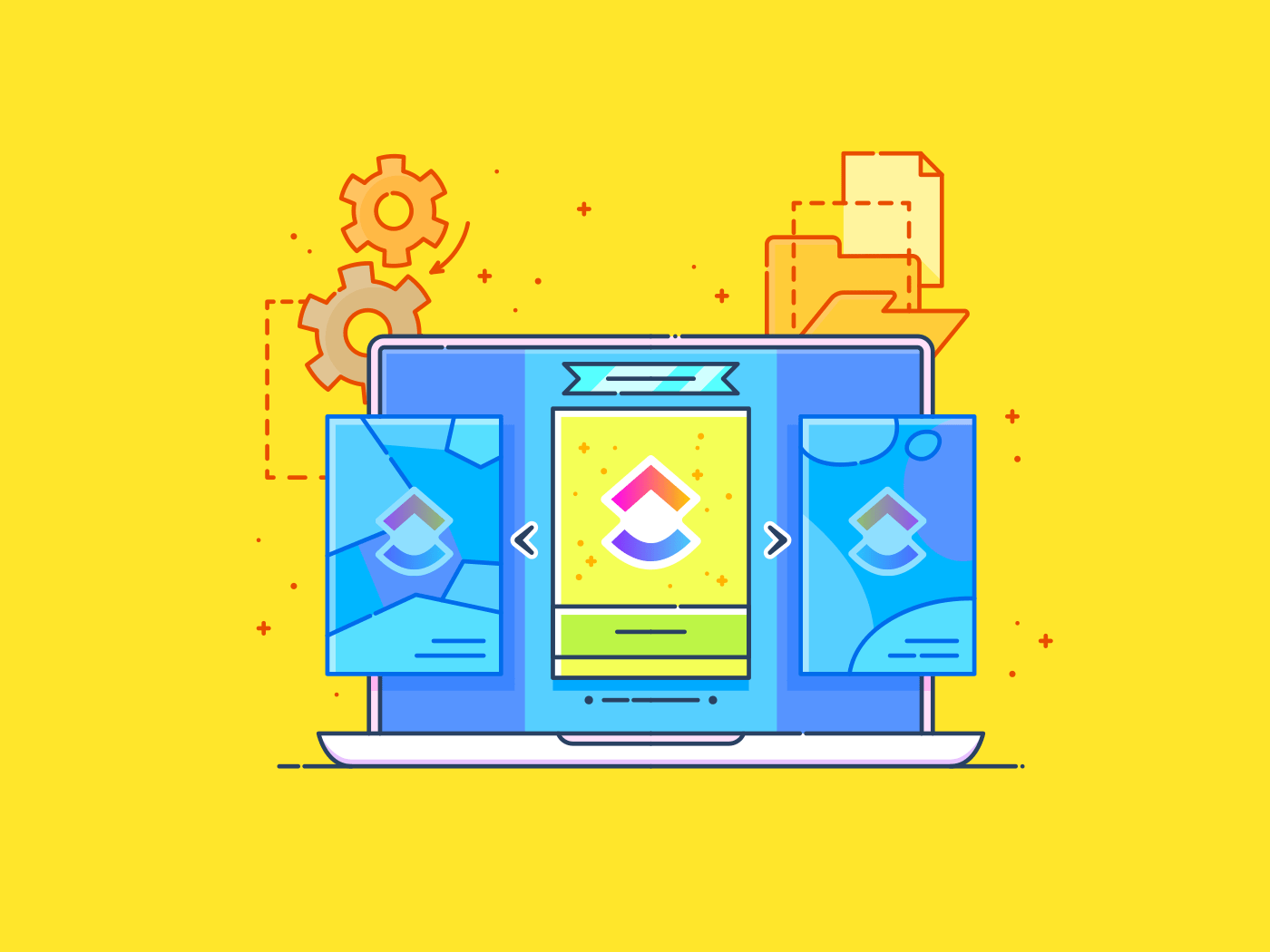同じ仕事の問題に何度も取り組むのにうんざりしていませんか?Wordのフィッシュボーン・ダイアグラム・テンプレートがあなたの答えになるかもしれません。
このビジュアルツールは、問題の背後にある可能性のあるすべての原因を1つのシンプルなレイアウトでマップするのに役立ち、Microsoft Wordで直接解決策をブレインストーミングするのに最適です。✨
プロジェクトマネージャーでも、問題解決チームの一員でも、
/参照 https://clickup.com/ja/blog/63284/fishbone-diagram-templates/ フィッシュボーン図のテンプレート /%href/
品質管理からプロセス改善までサポート。
以下に、Wordの無料テンプレートをいくつかご紹介します。
その前に、Wordテンプレートを選ぶ際に考慮すべき鍵を探ってみましょう。
Word用フィッシュボーン図のテンプレートは何が良いのか?
しっかりとしたフィッシュボーン図のテンプレートは、単なる基本的な原因マップにとどまりません。以下に求めるべき鍵の機能を示します:
- クリアされたテンプレート: 主な問題文と魚の「頭」にラベルを付け、明確なカテゴリーで「背骨」に沿って原因を整理し、一目で問題を特定しやすくしているテンプレートを選ぶ
- カスタマイズ: カテゴリーを追加したり削除したり、特定の問題に合うようにレイアウトを調整できるフィッシュボーン・テンプレートを見つける。
- ユーザーフレンドリーなデザイン: あなたやあなたのチームが急な学習曲線なしですぐに飛び込むことができるわかりやすいデザインを探してください。
- 印刷可能なフォーマット: 特にミーティングで調査結果を配布するプランの場合は、うまく印刷でき、明瞭さを維持できる Word テンプレートを選びましょう。
- 説明や例: 役立つヒントや例が付属しているテンプレートを検討し、簡単に始められるようにする。
- 互換性: あなたが使用しているバージョンのWordや他のツールでスムーズに仕事ができるテンプレートを選択する。
💡* Pro Tip: Excelでフィッシュボーン図のテンプレートを作成する でのフィッシュボーン図テンプレートの作成は、ワードよりも効率的である。Excelの柔軟なレイアウトとインタラクティブなツールにより、カテゴリーを調整し、ビジュアルをフォーマットすることができます。
Word用無料フィッシュボーン図テンプレート
Microsoft Wordはフィッシュボーン図メーカーではないが、Wordと互換性のあるテンプレートは外部サイトから入手できる。
/参照 https://clickup.com/ja/blog/55014/flowchart-software/ フローチャート・ソフトウェア /%href/
.これらのテンプレートは、Wordで構造化された問題解決を容易にします。
無料のフィッシュボーン図Wordテンプレートのトップピックをご覧ください。
1.ProjectManagerによるWord根本原因分析テンプレート
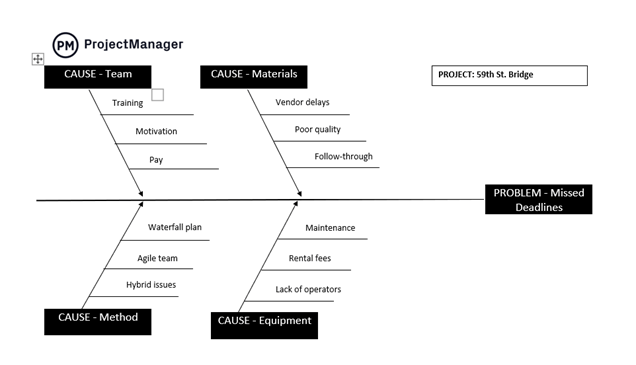
経由
/参照 https://www.cnwl.nhs.uk/ia インプルーブメント・アカデミー /%href/
その Wordフィッシュボーン図テンプレート by Improvement Academy は、課題に取り組むためのフィッシュボーンレイアウトとしても、プロセスをマップするためのフローチャートとしても使える柔軟なツールです。これは、あなたのスタックに追加するのに最適なツールです。
/のスタックに加えるのに最適だ。 https://clickup.com/ja/blog/24660/mind-map-examples/ マインドマップツール /%href/
.
テンプレートのセンターでは、問題やプロジェクトのオブジェクトの概要を説明します。そこから、問題の原因やプロセスのステップを表す見出しを追加します。
テンプレートは4M1E分類に設定されていますが、見出しや小見出しは必要なだけ入れることができます。
プロセスフローの改善を検討しているチームに最適です。
5.EdrawMindによるWordフィッシュボーン図のテンプレート
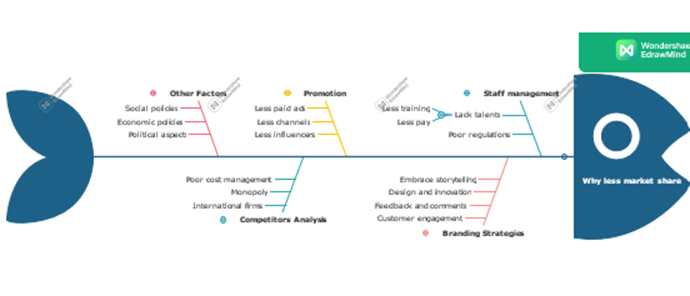
経由
/参照 https://edrawmind.wondershare.com/ エドローマインド /%href/
には EdrawMindによるWordフィッシュボーン図テンプレート は、プラットフォームの仮想スペース内で作成することができます。
EdrawMindのギャラリーからテンプレートを選択することから始めます。テンプレートのアウトラインモードを使って、セットアップを省略することもできる。データを入力し、「マインドマップ」をクリックするだけで、フィッシュボーン図に変わります。
フィッシュボーンのツールバーを使って、トピックやサブトピックを簡単に追加したり削除したり、テーマ、色、フォントでデザインをカスタムすることができます。このテンプレートでは、吹き出しやフローティングトピックを作成したり、全体的な要約のセクションを作成したりすることもできます。
ダイアグラムが完成したら、Word ファイルとしてエクスポートできます。
イベントプランナーは、ベンダーの調整問題など、コミュニティイベントでのロジスティクスの失敗をトラブルシューティングします。
フィッシュボーン図のテンプレートにWordを使うことのリミット
フィッシュボーン図のテンプレートにWordをお使いですか?課題に注意してください:
- 基本的なダイアグラム作成ツール: Wordには専用のダイアグラム作成ツールがないため、形、線、テキストを手動で作成、調整するには時間がかかる。
- 限られたカスタマイズ: Wordでレイアウトやフォーマットの色を変更するのは不便で、直感的ではありません。
- 手動更新のみ: すべての更新が手動で行われるため、古い情報やバージョン追跡の問題が発生する危険性がある。
- リアルタイムの共同作業がリミット: ライブ編集ができないため、特に遠隔地のチームにとって、同時進行のチームワークは難しい。
- 制限されたビジュアル: ワードの限られたデザインオプションは、詳細な根本原因分析に必要な視覚的なインパクトや精度を達成するのが難しい。
- タスクの統合ができない:フォローアップタスクは、Word内で直接根本原因にリンクされている(または追跡されている)ことができないため、次のステップを管理するための別のツールが必要になります。
Wordのリミットが問題解決プロセスを遅らせているのであれば、より多機能で(しかもシンプルな)フィッシュボーン図のテンプレートを検討してみてください。
➡️ 続きを読む:
/参照 https://clickup.com/blog/project-management-chart// プロジェクト管理チャートトップ12 /%href/
代替フィッシュボーン図のWordテンプレート
プロジェクト管理において、チャートは探索的な調査段階での親友である。しかし、原因と結果を図に書き留めるだけでは十分ではありません。これらの洞察を実行可能なタスクに変える方法が必要です。
そこで
/参照 https://clickup.com/ ClickUp /をクリックしてください。
が入る。
ClickUpは、ワークフローを円滑に保つダイナミックなプロジェクト管理プラットフォームだ。自動化されたタスク管理、高度な対応、さらにはAIライティングツールなどの機能をワークスペース内で利用できる。
フィッシュボーン図のテンプレートは、ClickUpが得意とする多くの機能のひとつです。
これらの機能豊富なテンプレートは、プロジェクトの課題の背後にある根本的な要因を調査し、調査結果を1つのウィンドウ内で直感的なリストやボードに整理するのに役立ちます。これにより、改善のための次のステップを決定しやすくなります。
フィッシュボーン図の無料テンプレートは下記から選択できます。
1.ClickUp フィッシュボーン図のテンプレート
ClickUpのフィッシュボーン図テンプレート
インタラクティブ・ホワイトボード・テンプレート は、プロジェクトのどのフェーズでも、アイデア出しのブレインストーミングに最適である。
/また https://clickup.com/templates/fishbone-diagram-t-193359616 ClickUp フィッシュボーン図テンプレート /%href/
を使えば、このプロセスがさらにまとまったものになる。
チームワークのために作られたこのテンプレートのホワイトボードビューでは、色分けされたフィッシュボーンレイアウトが表示されます。スプリントプランニング、品質管理ミーティング、グループディスカッションなどにお使いください。さらに、GoogleワークスペースやFigmaなどのファイルを埋め込んで、コンテキストを追加することもできます。
フィッシュボーンは、「4M1E」のような鍵カテゴリ機能を備えていますが、特定の分析に合わせて変更することができます。各ダイアグラムには、中央の問題ボックス、主要な要因、サブカテゴリー、、およびナビゲーションが簡単な凡例があります。
さらに、ホワイトボードビューからリストやカンバンボードに切り替えて、根本原因やアクションアイテムを直感的に表示できます。
特定の問題の複数の根本原因を特定するための視覚的なツールを必要とするプロジェクトチームに最適です。
2.ClickUp 根本原因分析テンプレート
ClickUp根本原因分析テンプレート
堅牢な
/(参考) https://clickup.com/ja/blog/105353/root-cause-analysis-tools 根本原因分析ソフトウェア /根本原因分析ソフトウェア
は積極的な問題解決である。 ClickUpの根本原因分析テンプレート を使えば、プロジェクトの問題がエスカレートする前に、その原因を突き止めることができます。
この中級レベルのテンプレートには「問題リスト」という機能があり、タスクを問題(既存と新規の両方)によってグループ化することができます。各問題の背後にある理由を説明するためのカスタムフィールドが含まれており、システム変更が必要かどうかを色分けで示すことができます。また、担当チームをタグ付けし、解決策を文書化することもできます。
優先度リスト'は緊急度別にタスクを並べ替え、最も重要なことに集中できるようにします。また、'Needs Action'ボードは緊急のタスクをハイライトし、早急な対応が必要なタスクを素早く把握できるようにします。
複雑な問題を調査し、解決するための構造化された方法を探している品質保証チームに最適です。
3.ClickUp IT根本原因分析テンプレート
ClickUp IT 根本原因分析テンプレート
根本原因分析テンプレートの特殊バージョンである
ClickUpのIT根本原因分析テンプレート。[ClickUpのIT根本原因分析テンプレート](https://clickup.com/templates/it-root-cause-analysis-t-200542296) チームの議論から洞察とパターンを自動的に抽出し、手作業による文書化を最小限に抑えます。AIを搭載したこのツールは、インプットを明確に分類し、根本原因分析を後押しします。
ホワイトボードに回答を集めたら、パターンがないか分析します。複数の回答が同じ原因を強調している場合、潜在的な障害を特定した可能性が高い。
最適なチーム: 広範な分析なしでプロジェクト遅延の原因をドリルダウンする迅速な方法を求めているクロスファンクショナルチーム。
6.ClickUpのデイリーアクションプランテンプレート
ClickUpパフォーマンス改善アクションプランテンプレート
その ClickUp デイリー・アクション・プラン・テンプレート は、根本原因を整理するフィッシュボーン図のように、パフォーマンス上の課題に対する解決策を特定し、行動するのに役立つ初心者向けのツールです。
しかし、このテンプレートは、それぞれの根本原因を具体的なアクションアイテムに分割することで、改善を推進する際に細部まで見落としがないようにすることで、さらに一歩進んでいます。
まず、テンプレートの「リスト」ビューに、パフォーマンス改善に関連するタスクの詳細を記入します。次に、「アクションステップ」で、すべてのタスクとサブタスクを期日ごとに整理し、アクションアイテムの追跡を簡単にします。カスタムフィールドは、コメントやレビューを文書化しながら、責任の割り当て、タスクの複雑さの分類、鍵の日付の監視に役立ちます。
また、「目標ボード」ビューに切り替えると、タスクがカードとして表示され、部署ごとに整理されます。
管理者は、過去の評価からの洞察を使用して、従業員のパフォーマンスを向上させるために探している。
7.ClickUpプロジェクト振り返りテンプレート
ClickUpプロジェクト振り返りテンプレート
この
[ClickUpプロジェクト回顧テンプレートClickUpプロジェクト回顧テンプレート](https://clickup.com/templates/project-retrospective-t-200564357) に登録し、ブレインストームを行動に移しましょう。